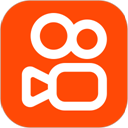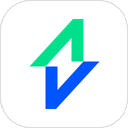我们在制作Excel表格时会添加网格线,一般都是把表格内容录入完成再点击添加网格线,当输入新增内容时又给新增的行列添加网格线,一直重复操作,如下图所示。

今天我们来说说怎么让Excel表格自动添加网格线,教程如下。
第一步
打开Excel表格,选中要设置网格线的列,点击条件格式—新建规则设置:弹出条件格式设置框,规则类型选择—公式确定要设置的格式单元格。

第二步
在公式编辑框中输入公式:=H1<>"",H1为要设置格式区域的第一个单元格位置,对选中区域不为空的单元格设置条件格式。

第三步
点击右下角的格式,在格式设置对话框中选择边框—选中外边框确定即可。


动态演示教程

通过以上动图演练,我们可以看到当设置完成后新增内容时表格会自动添加网格线,当清除内容时网格线自动消除。最后同样希望大家多关注PC9软件园,这里每天会定时更新软件应用信息和各类热门资讯。